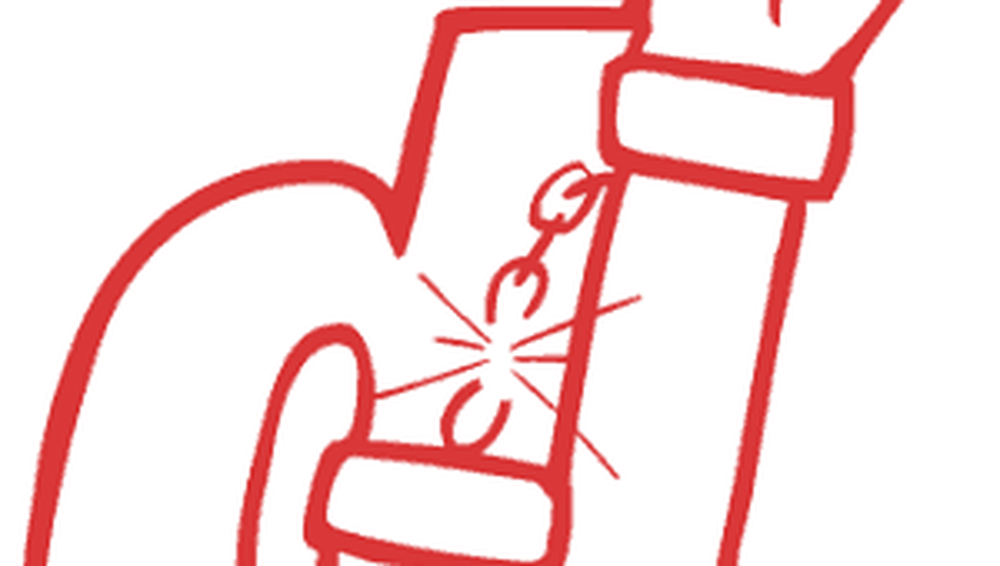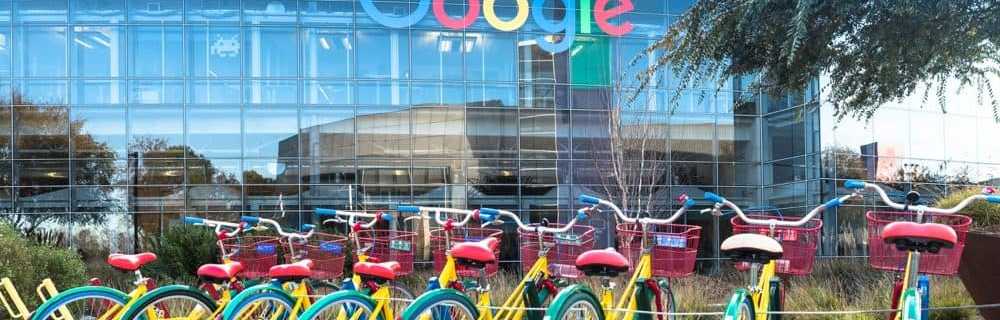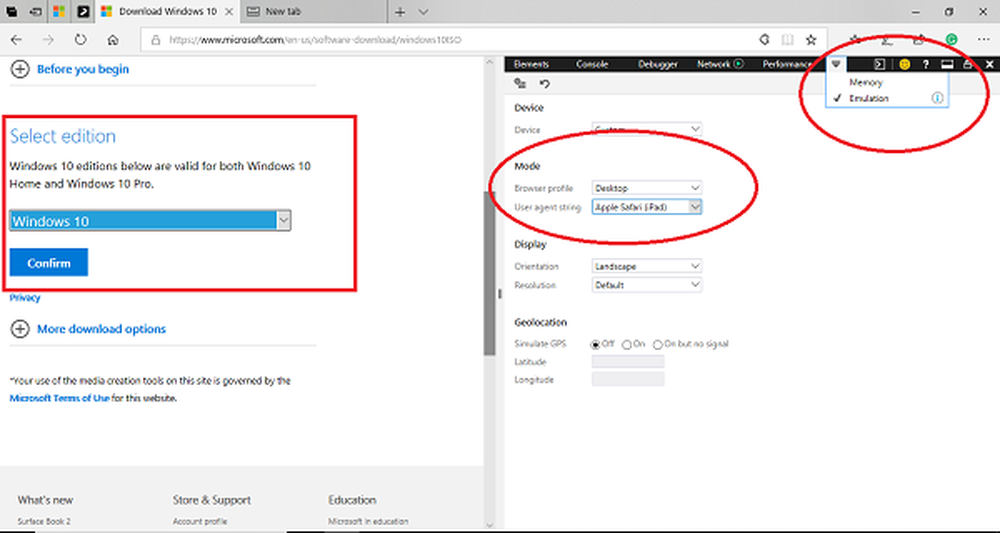So laden Sie Windows 8.1 ISO mit dem Windows 8 Product Key herunter
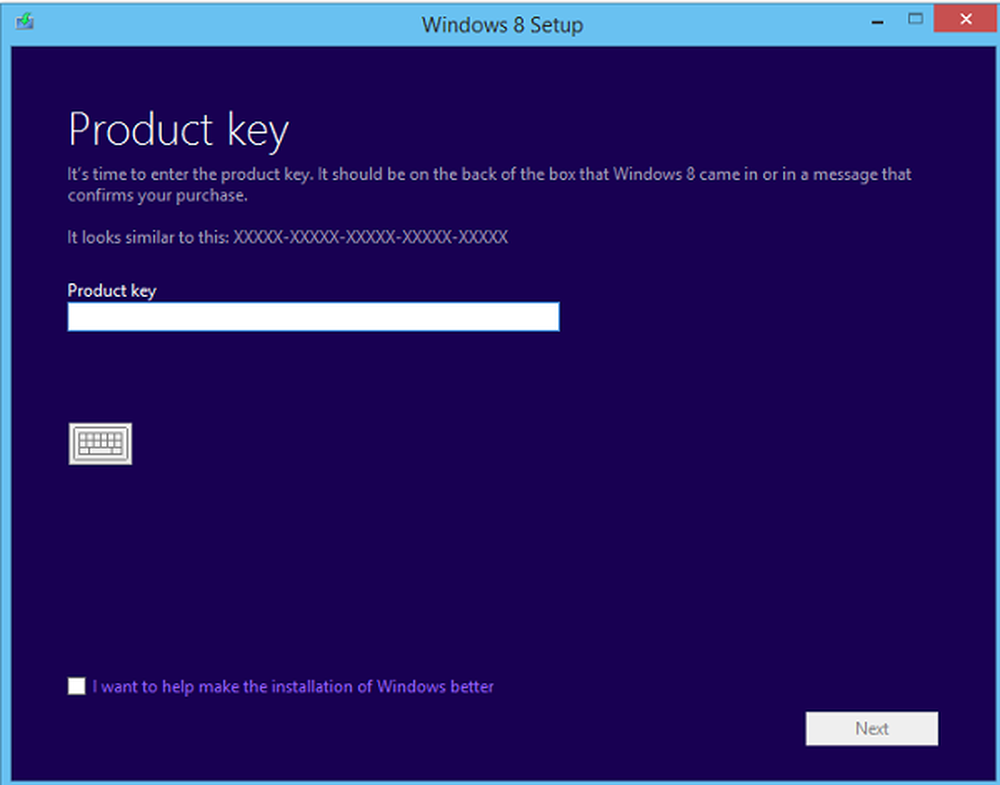
Die Entscheidung von Microsoft, die Grundlagen von Windows 8 nicht zu verändern, indem es weitgehend unverändert blieb, half dem Unternehmen, Dutzende von entscheidenden Verbesserungen zusammen mit einem besseren App-Ökosystem in der endgültigen Version von Windows 8.1 durchzuführen. Es bot jedoch keine Option zum Herunterladen von ISO an, sodass Benutzer das Update nur über den Windows Store herunterladen können.
Eine ISO-Datei hilft in Fällen, in denen Sie Ihren Computer „zurücksetzen“ möchten und den PC beim Booten reparieren möchten, ohne dass dabei Probleme wie fehlende Installationen auftreten.
Windows 8.1 ISO-Download
Ein Benutzer von Reddit mit dem Namen TOM hat einen kleinen Trick veröffentlicht, mit dem Windows-Benutzer das Windows 8.1-ISO-Zertifikat mit einem legitimen Windows 8-Produktschlüssel herunterladen können. Die Idee hinter dem gesamten Konzept war ziemlich klar: Der Upgrade-Assistent für Windows 8 speichert Ihren legitimen Schlüssel in der Windows-Registrierung. Ein Verbraucher kann daher jederzeit den 8.1-Installationsassistenten verwenden, um ein ISO mit dem neuesten Betriebssystem von Microsoft herunterzuladen.
Um zu beginnen, besuchen Sie Hier Laden Sie die Installationsprogramme für Windows 8 und Windows 8.1 herunter. Starten Sie anschließend das Windows 8-Installationsprogramm und geben Sie den Produktschlüssel ein, wenn Sie dazu aufgefordert werden.
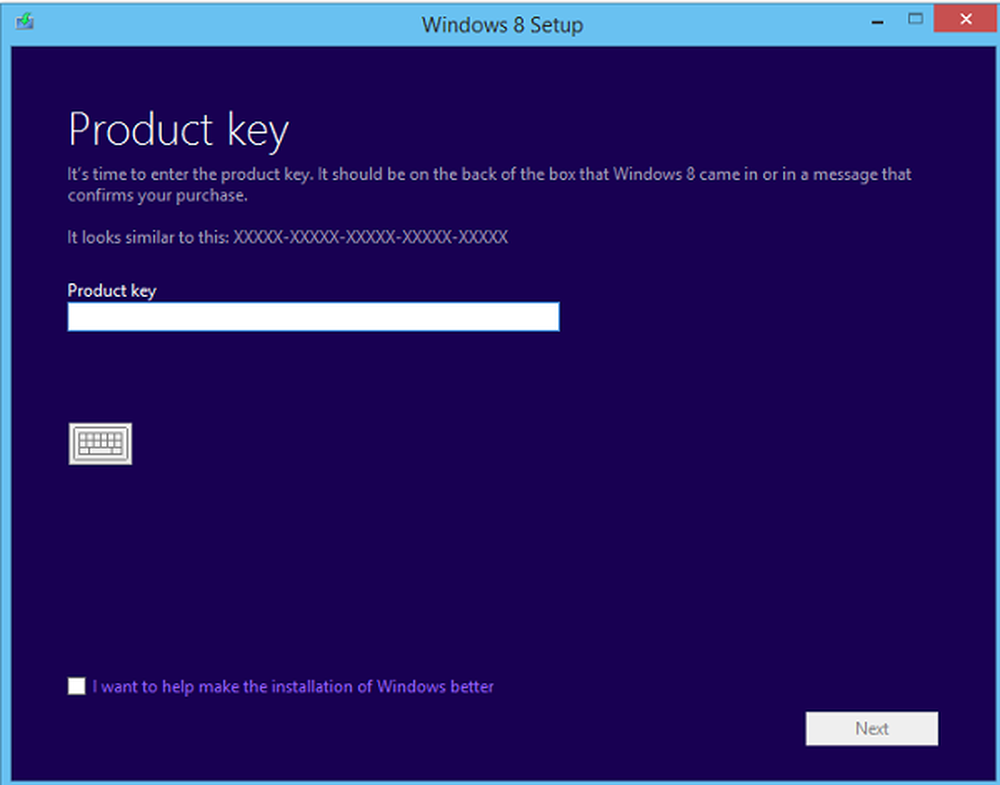

Führen Sie als Nächstes das Windows 8.1-Installationsprogramm aus, und Sie sollten die Benachrichtigung finden, dass der Download nicht erfolgreich abgeschlossen wurde und dass der Fehler "Element nicht gefunden" aufgetreten ist. Ignoriere die Benachrichtigung Schließen Sie nun das Installationsprogramm und starten Sie dasselbe Windows 8.1-Installationsprogramm erneut. Sie werden feststellen, dass Sie das Windows 8.1-ISO-Dokument herunterladen!
Nachdem der Download abgeschlossen ist, können Sie ihn als ISO speichern oder das USB-Medium erstellen.
Die Methode funktioniert! Sie können Windows 8.1 mit dem ISO installieren oder sogar auf eine DVD brennen oder ein bootfähiges USB-Laufwerk mit dem Medium erstellen.
Quelle: Reddit.